Eyðirðu óvart myndum sem teknar voru á sérstökum augnablikum? Það sem er enn verra er að þú tæmdir jafnvel "Nýlega eytt" albúmið? Ertu að leita að ókeypis iPhone myndabati appi? Það gerist! Líkurnar eru á að eyðing, hvort sem hún er viljandi eða óvart, leiði til óbætanlegs taps. Ertu að velta fyrir þér hvernig á að fá myndir aftur strax?
Ekki hafa áhyggjur! Þetta er bara eins og að skera köku. Ef þú ert ákafur að finna týndar myndir úr iPhone þínum, haltu áfram að lesa þessa grein. Í þessari grein vil ég sýna þér hvernig á að gera það með ítarlegum leiðbeiningum hér að neðan. Allt í lagi. Við skulum byrja.
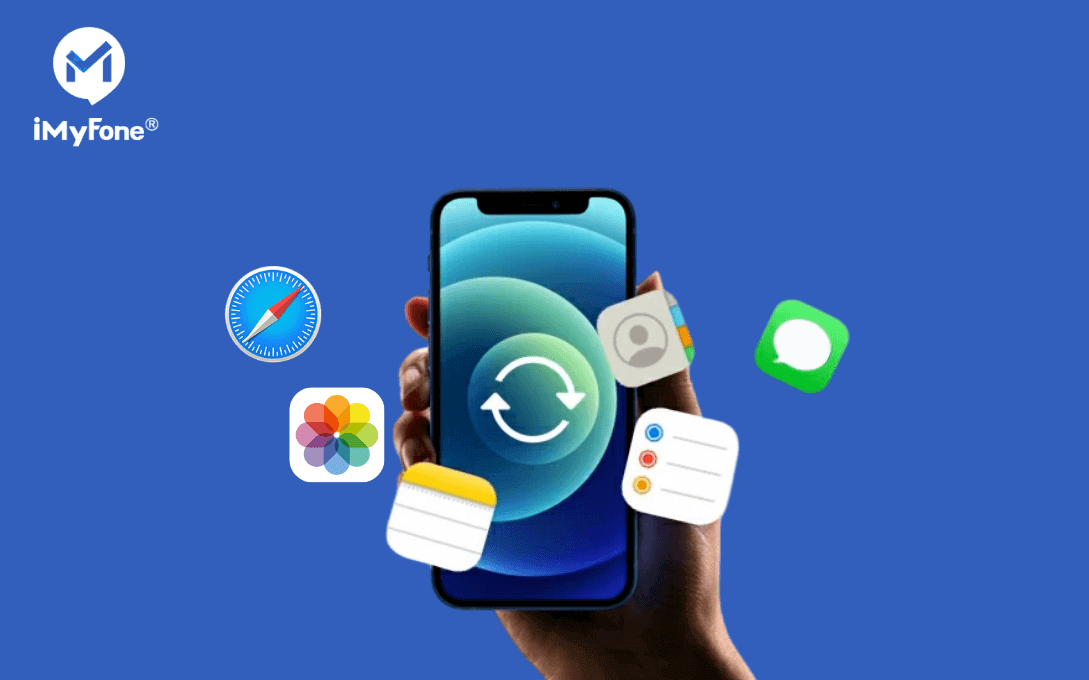
Hluti sem þú ættir að vita áður en þú endurheimtir iPhone myndir
Í iPhone er gögnunum geymt í SQL gagnagrunni. Þegar þú eyðir einhverju úr símanum þínum breytist það úr "Úthlutað" í "Óúthlutað" gögn. Aðeins auðkennismerki gagnanna breytist þegar það er eytt. En þegar þú heldur áfram að nota iPhone þinn og geymir ný gögn, mun það skrifa yfir fyrri gögn, sem eru í "Óúthlutað" ástandi.
Þannig að ef þú vilt endurheimta týnd gögn, ættirðu að ganga úr skugga um að þú notir þau ekki lengur, því þegar þú tekur nýjar myndir eða heldur áfram að nota tækið þitt, munu nýju gögnin skipta út eyddum gögnum og það verður lítil sem engin möguleiki á að endurheimta þau.
- Hluti 1: Hvernig á að nota iPhone gögnabati tólið? (Myndbandaleiðbeiningar)
- Hluti 2: Besti iPhone myndabati tól (Öruggur & Fljótur)
- Valkostur 1: Endurheimta mynd beint úr iPhone án afrits
- Valkostur 2: Virkja dagatals samstillingu í iCloud stillingu
- Valkostur 3: iPhone myndabati úr iTunes afriti
- Hluti 3: iPhone myndabati ókeypis frá opinberu iTunes/iCloud
Hluti 1: Hvernig á að nota iPhone gögnabati tólið? (Myndbandaleiðbeiningar)
Hluti 2:Besti iPhone myndabati hugbúnaðurinn (Öruggur & Fljótur)
Fyrir nú á markaðnum er engin alveg ókeypis iPhone myndabati app. Sem betur fer eru til nokkur verkfæri með ókeypis prufuútgáfu sem þú getur notað áður en þú kaupir.
iMyFone D-Back er einfaldur en öflugur hugbúnaður til að endurheimta týnd eða eytt gögn úr iPhone. Það styður alla iPhone sem inniheldur iPhone 14/13/12/X/XR/XS/8 sem og iPhone 7/6/SE/5/4, frá iOS 9.0 til iOS 16. Það kemur með 4 ham fyrir gögnabati og getur auðveldlega endurheimt gögnin sama hvernig þú misstir þau.
iMyFone D-Back iPhone Gögnabati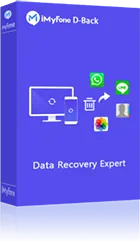
1,000,000+ Niðurhal
Helstu eiginleikar:
- Það leyfir þér að endurheimta týndar myndir úr iPhone jafnvel þótt engin afrit sé til.
- Það leyfir þér að velja aðeins það sem þú þarft að endurheimta.
- Það leyfir þér að skoða iTunes afritaskrár þínar og iCloud afritainnihald.
- Stuðningur við að endurheimta gögn úr iCloud án þess að endurstilla verksmiðju.
- 100% öruggt að endurheimta myndir án þess að tapa gögnum.
Valkostur 1: Endurheimta beint úr iPhone tæki (Besti iPhone myndabati án afrits)
Skref 1. Ræstu D-Back á tölvunni þinni og veldu "Endurheimta úr iOS tæki". Ýttu á Byrja.
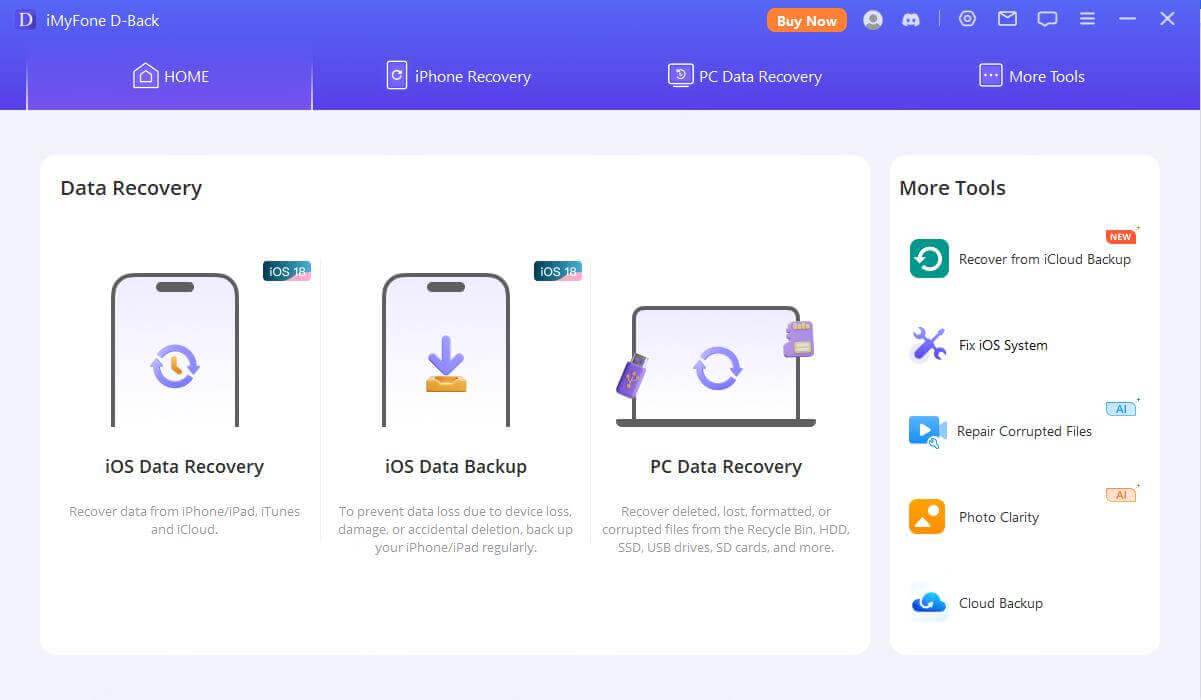
Skref 2. Tengdu tækið þitt við tölvuna með USB snúru. Smelltu á "Næsta" þegar tækið þitt er greint.
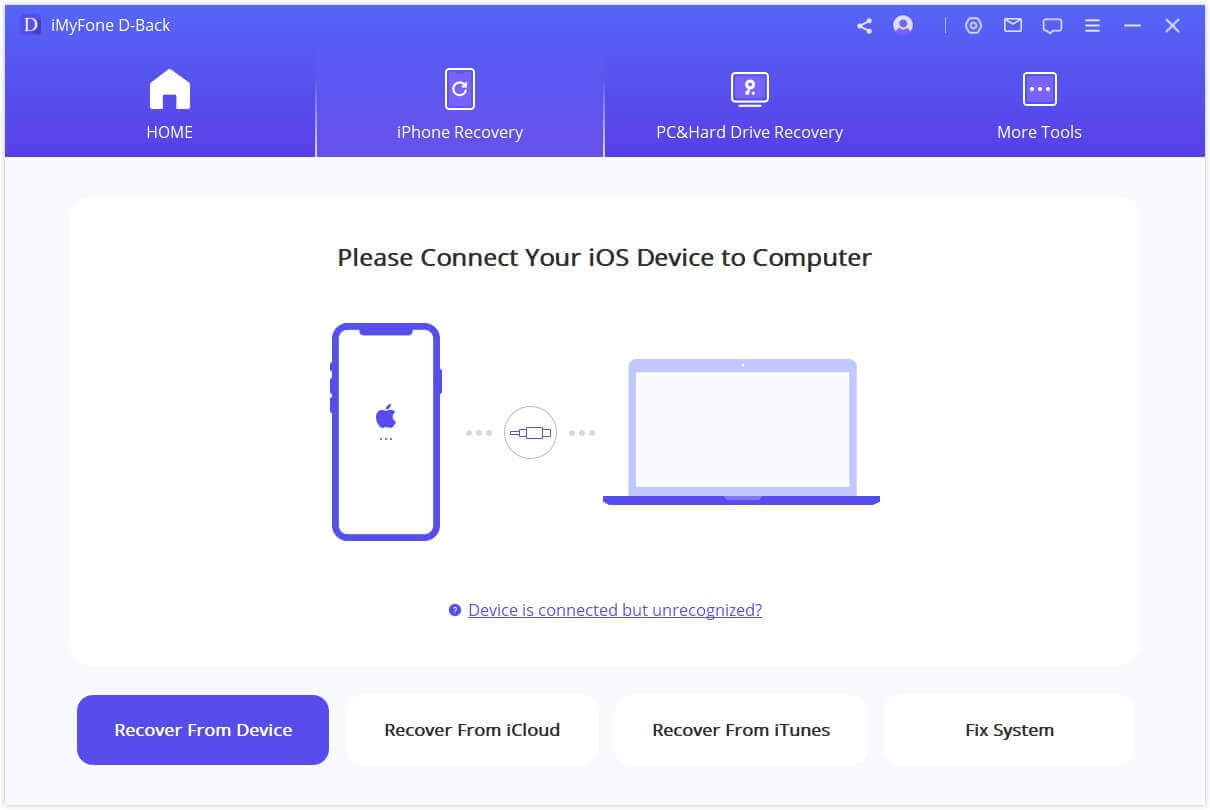
Skref 3. Veldu "Mynd" undir "Mynd & Vídeó" úr listanum yfir valkosti og smelltu á "Skanna".
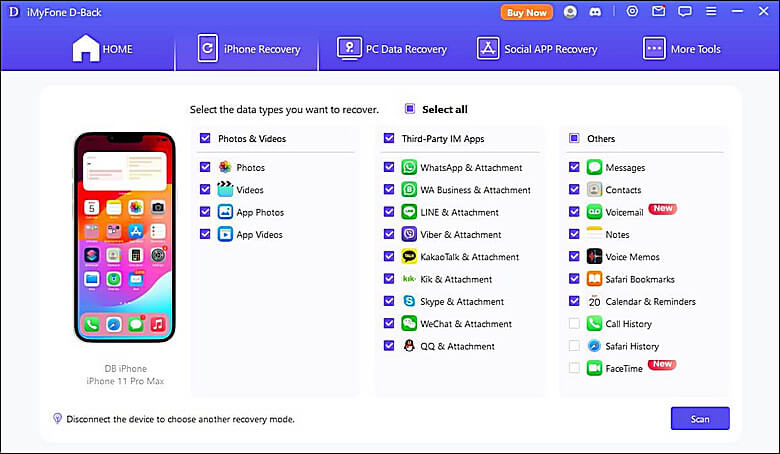
Skref 4. Allar myndirnar verða sýndar þegar skönnunin lýkur. Þú getur endurheimt allar myndirnar eða valið þær myndir sem þarf að endurheimta. Smelltu á "Endurheimta". Veldu möppuna þar sem þú vilt geyma þær og bíddu eftir að ferlinu ljúki.
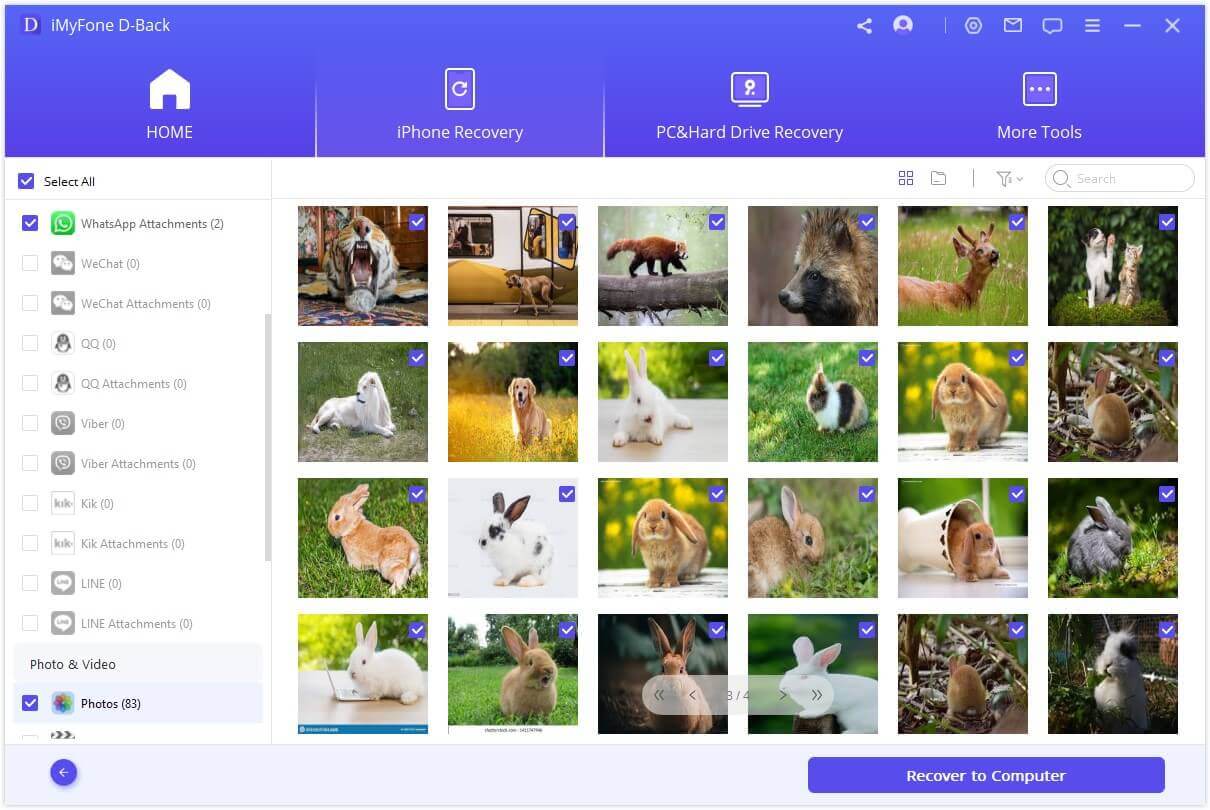
Valkostur 2: iPhone myndabati úr iTunes afriti
Með því að nota iMyFone D-Back geturðu einnig endurheimt týndar myndir úr iTunes afriti á skilvirkan hátt.
Skref 1. Opnaðu iMyFone D-Back og veldu "Endurheimta úr iTunes afriti". Smelltu á Byrja.
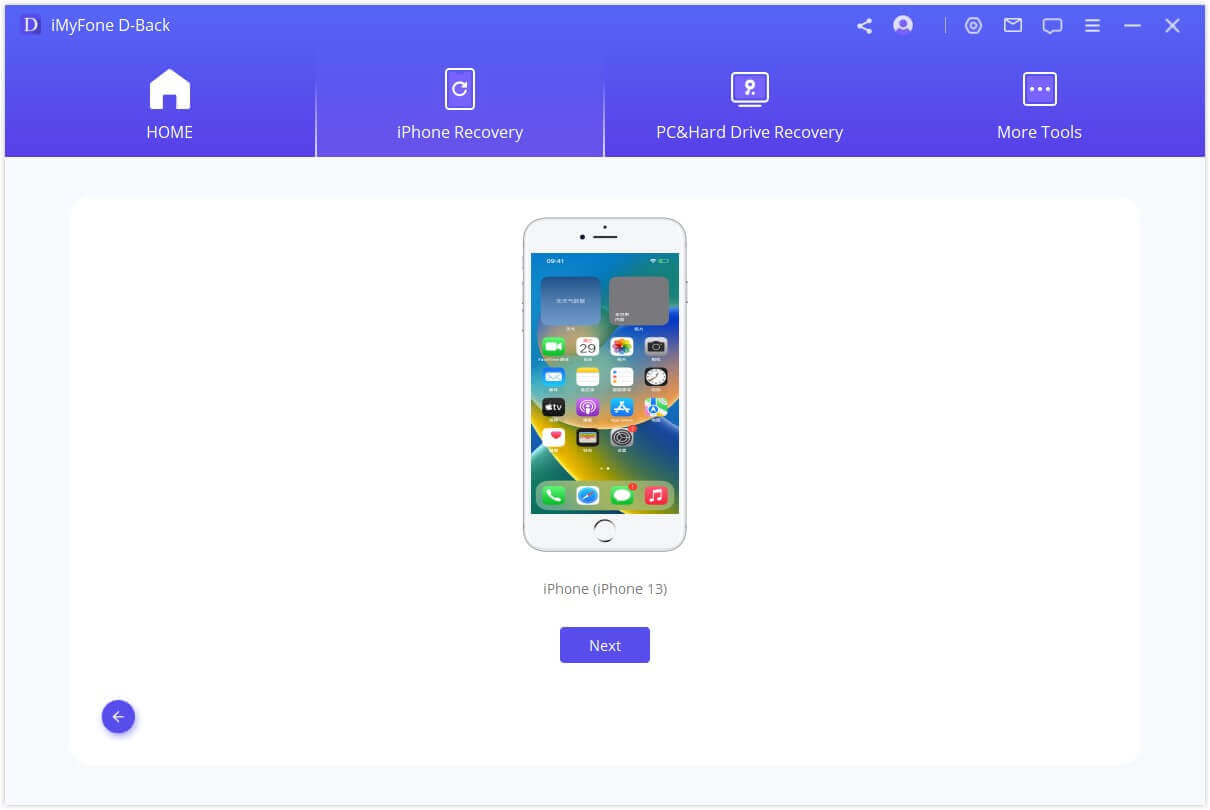
Skref 2. Öll iTunes afrit verða sýnd. Veldu það sem er mest viðeigandi og smelltu á "Næsta".
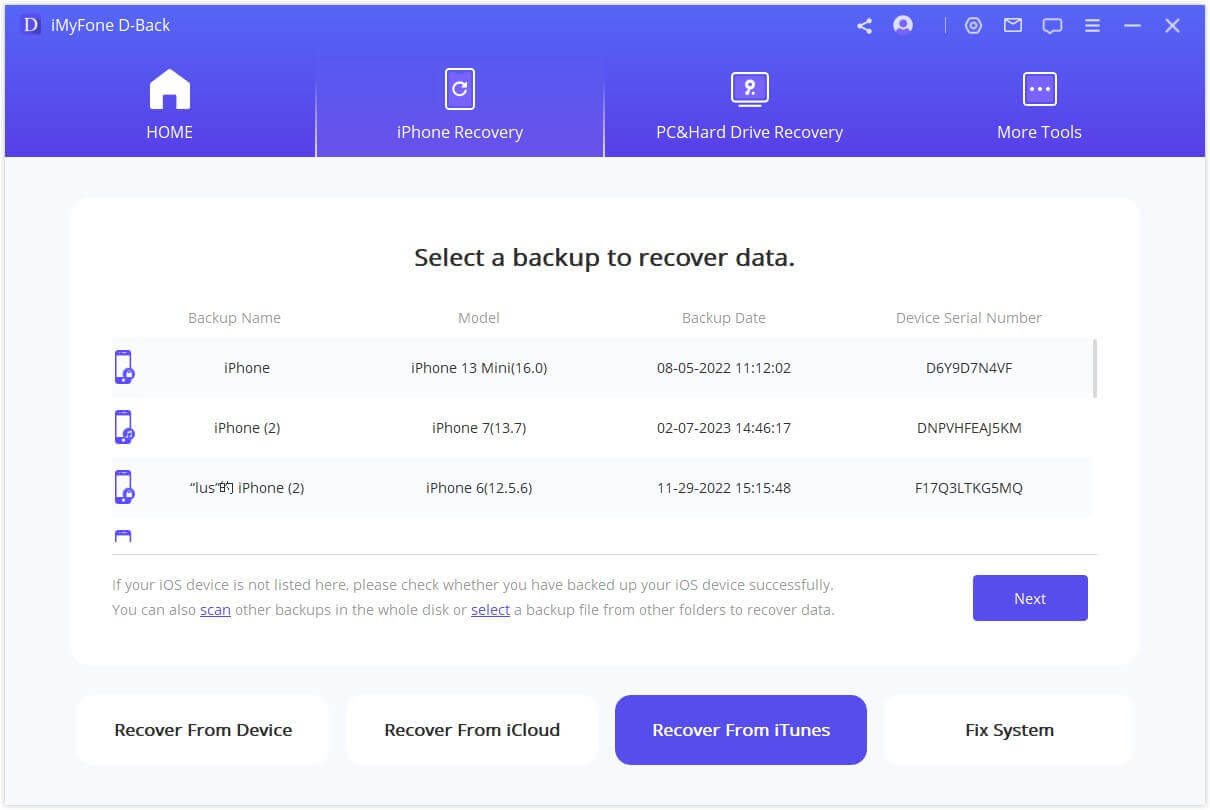
Skref 3. Veldu "Mynd" undir "Mynd & Vídeó" úr listanum yfir valkosti og smelltu á "Skanna".
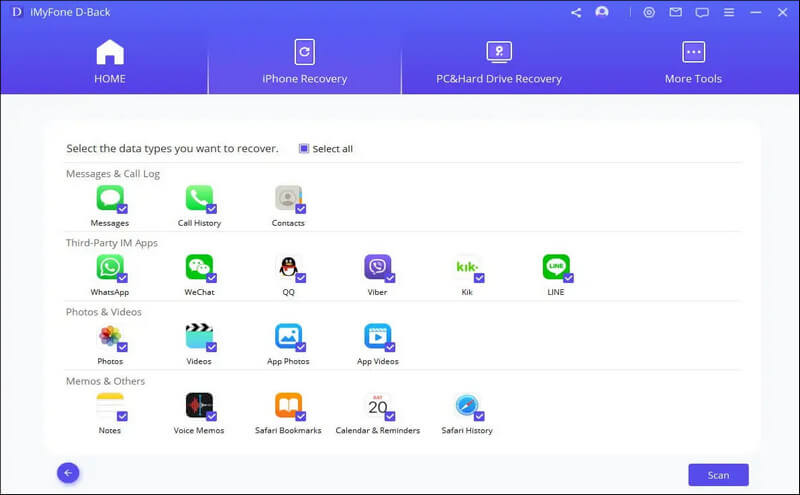
Skref 4. Allar myndirnar verða sýndar þegar skönnunin lýkur. Þú getur annað hvort endurheimt allar myndirnar eða valdar úr iTunes afritinu. Smelltu á "Endurheimta". Búðu til nýja möppu eða veldu núverandi möppu þar sem þú vilt geyma endurheimtu myndirnar og bíddu eftir að ferlinu ljúki. Allar myndirnar verða endurheimtar innan nokkurra mínútna.
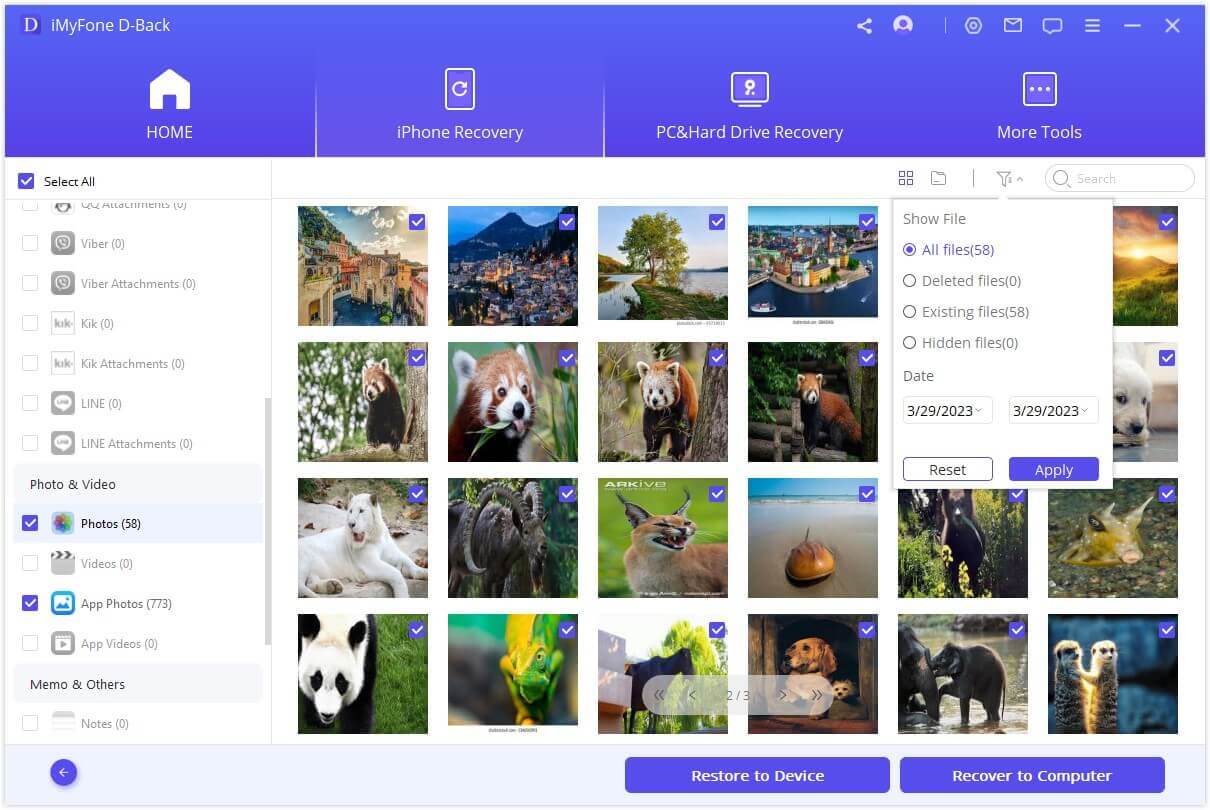
Valkostur 3: Endurheimta myndir í gegnum iCloud afrit
Þetta ókeypis iPhone myndabati tól leyfir þér einnig að endurheimta myndir úr iCloud afriti í einföldum skrefum sem gefin eru hér að neðan.
Skref 1.Ræstu iMyFone D-Back og veldu "Endurheimta úr iCloud". Smelltu á Byrja.

Skref 2. Skráðu þig inn á iCloud reikninginn þinn með Apple ID lykilorði.
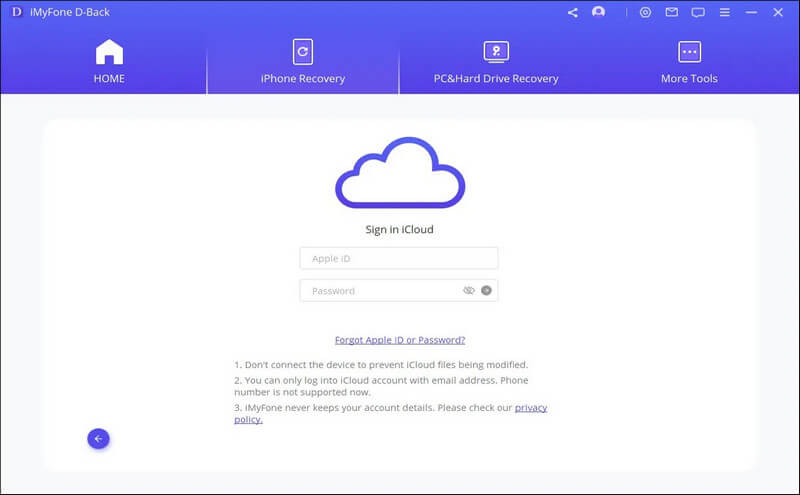
Skref 3. Veldu iCloud afrit úr öllum flokkum sem eru listaðir, síðan smelltu á "Skanna".
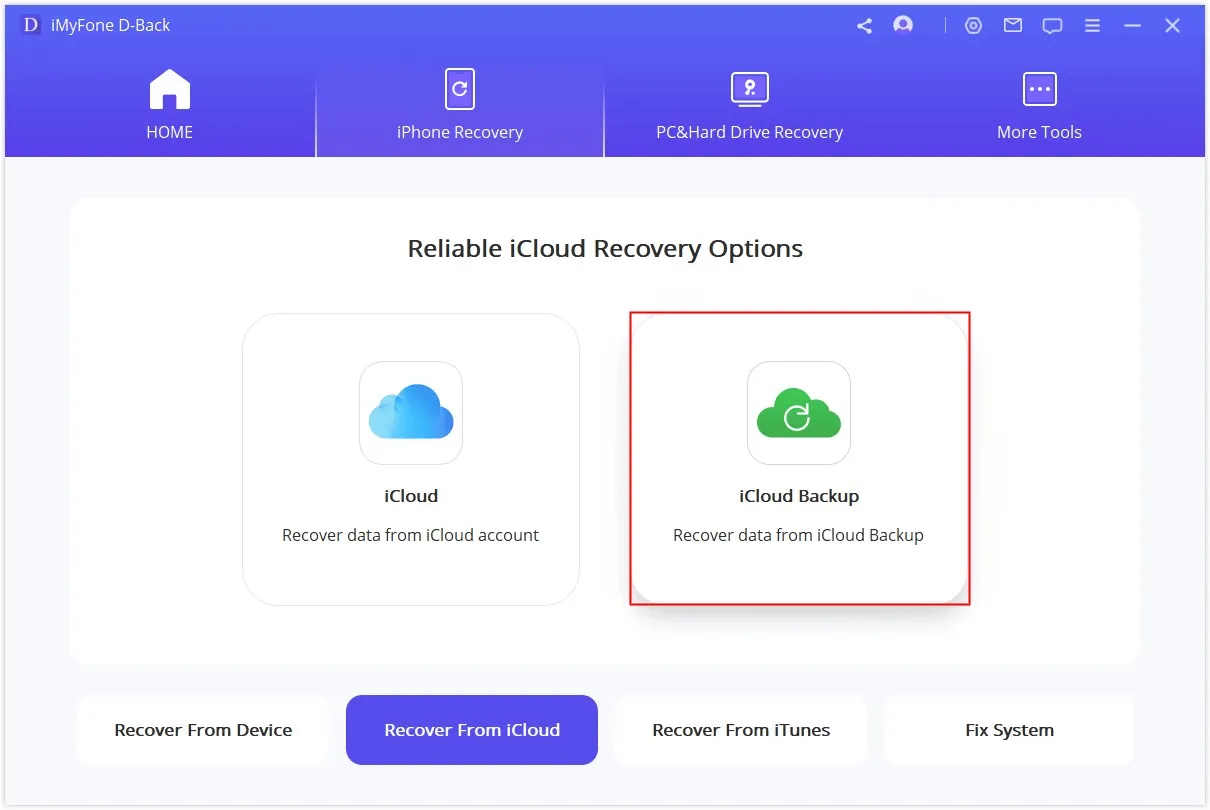
Skref 4. Öll iCloud afrit verða sýnd, þá veldu það sem er mest viðeigandi og smelltu á "Næsta".
Skref 5.Allar myndir úr iPhone þínum verða sýndar þegar skönnunin er lokið. Þú getur annað hvort endurheimt allar myndirnar eða valið þær sem þú þarft að endurheimta úr iCloud afriti. Smelltu á "Endurheimta". Þegar það er lokið, verða allar myndirnar þínar endurheimtar með ókeypis myndabati tól fyrir iPhone.
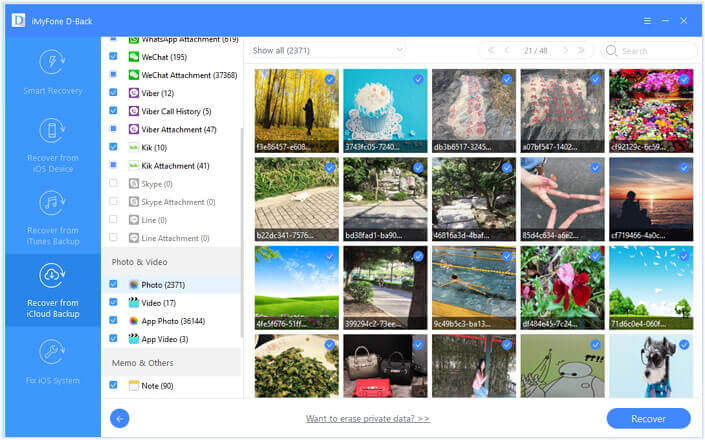
Hluti 3: iPhone myndabati ókeypis frá iTunes/iCloud
Apple leyfir þér að endurheimta gögn tækisins með því að nota iTunes og iCloud afrit. Þetta eru opinberar aðferðir sem Apple býður til að vernda gögn iPhone og iPad notenda.
Leið 1: Endurheimta iPhone myndir úr iTunes afriti ókeypis
1. Opnaðu iTunes á tölvunni þinni.
2. Tengdu iPhone þinn með USB snúru við tölvuna. Sláðu inn lykilorð ef beðið er um það.
3. Tækið þitt mun birtast í iTunes við vel heppnaða tengingu. Veldu iPhone þinn.
4. Veldu "Endurheimta afrit" undir Afritum. Uppfærðu iPhone þinn ef þú færð skilaboð um að hugbúnaðurinn sé mjög gamall.
5. Veldu nýjasta afritið og smelltu á Endurheimta. Eftir að endurheimt er lokið, verða öll gögn þar með talið myndir endurheimt.

Athugið:
- Endurheimt iTunes afrits mun skrifa yfir núverandi gögn á iPhone þínum. Það er að segja, iTunes endurheimt mun skrifa yfir öll gögn, og þú hefur enga möguleika nema að gefa upp núverandi gögn á tækjunum þínum.
- Auk þess geturðu ekki forskoðað eða valið ákveðna mynd, þannig að þú veist ekki hvort hún inniheldur myndina sem þú þarft fyrr en þú framkvæmir endurheimtina.
Leið 2: Endurheimta iPhone myndir úr iCloud afriti ókeypis
1. Opnaðu Stillingar og farðu í "Forrit & Gögn" á tækinu þínu. Pikkaðu á "Endurheimta úr iCloud afriti".
2. Skráðu þig inn á iCloud reikninginn þinn með Apple ID og lykilorði. Gakktu úr skugga um að Wi-Fi netið sé stöðugt.
3. Veldu það afrit sem er mest viðeigandi eftir að hafa skoðað dagsetningu og tíma þess. Ferlið mun hefjast um leið og þú velur afritið. Öll gögn iPhone þíns, þar með talið myndir og aðrar upplýsingar verða endurheimt þegar ferlinu er lokið.
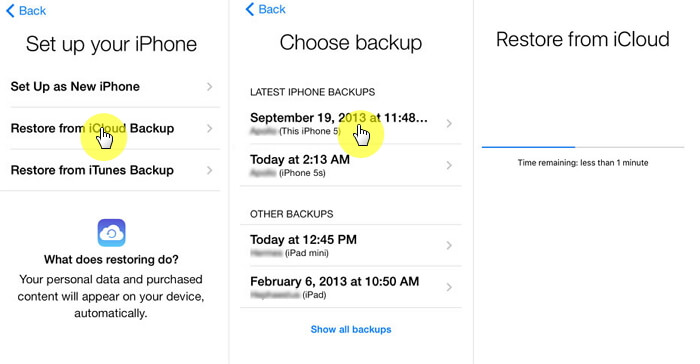
Athugið:
- Þessi aðferð mun eyða öllum gögnum og stillingum í iPhone þínum.
- Það mun einnig skipta út öllum núverandi gögnum á iPhone þínum með gögnum úr síðasta iCloud afriti. Svo þú munt bera áhættuna á að tapa núverandi myndum þínum á meðan þú reynir að endurheimta fyrri gögn.
Umsagnir um ofangreinda hluta
Þó að þú getir endurheimt símann úr opinberum iTunes og iCloud afritum, þarftu að búa til afrit af öllum gögnum þínum fyrirfram. Til að nota iCloud, verður tækið þitt að vera tengt við Wi-Fi netið og ókeypis geymsla er aðeins um 5GB.
Með því að nota ókeypis iPhone gögnabati tól, geturðu endurheimt týndar myndir jafnvel þótt þú hafir ekki búið til afrit. Þú getur einnig valið myndirnar sem þú þarft að endurheimta án þess að tapa gögnum í stað þess að endurheimta allt afritið. Þar að auki eru fleiri en 18 gagnategundir studdar; þar með talið tengiliðir, skilaboð, WhatsApp, myndbönd, Safari saga, glósur og fleira.
Ályktun
Þú getur borið saman allar ofangreindar aðferðir vandlega og síðan valið viðeigandi aðferð til að endurheimta myndirnar. iMyFone D-back er einfalt en öflugt tól sem getur endurheimt allar tegundir gagna með aðeins nokkrum smellum. Það hefur prufuútgáfu sem þú getur skoðað týndar myndir ókeypis og valið að endurheimta myndirnar án afrits og verksmiðjuendurstillingar. Bara hlaða því niður og prófaðu í dag!
iMyFone D-Back
Besta iPhone gögnabati hugbúnaðurinn með hæsta endurheimtarárangurs hlutfall.








